修复来电未显示在 Android 手机屏幕上
已发表: 2019-10-26我们都同意这样一个事实,即无论我们的手机变得多么智能,它的主要工作仍然是发送和接听电话。 想象一下,如果您的手机无法完成这项基本工作,那么您会怎么做?
你会把它扔进垃圾桶还是想解决这个问题?
如果您选择后者,那么在这里我们将讨论如何修复未显示在手机屏幕上的来电通知。
修复来电未在 Android 手机上显示的步骤
问题是什么?
通常,当有人打电话给我们时,我们的手机会振动或响铃(取决于设置)并且屏幕会唤醒并显示来电者的姓名或号码。 但有些用户甚至看不到这些细节。 这意味着他们的电话会响铃或振动,但来电通知不会显示在屏幕上。
那么,在这种情况下我们应该怎么做呢?
如果他们希望解决此问题并接听电话,则必须通过将手指从屏幕顶部滑动到底部来打开通知面板。
因此,读者如果您也面临同样的问题,那么无需担心,因为在本文中,我们将告诉您一些可以解决问题的调整。 一旦问题得到解决,您的来电将像以前一样开始显示在您的手机屏幕上。
方法一:重启你的安卓手机:
虽然这似乎是一个非常简单的调整,但很多时候它确实会产生奇迹。 因此,在尝试任何其他解决方案之前,只需重新启动您的 Android 手机。 为此,请按住手机的电源按钮,直到出现要求重新启动/重新启动的菜单。 点击重启选项。
手机重启后,检查手机屏幕上是否显示来电通知。
方法 2:启用来电通知:
默认情况下,来电通知已启用,但有时更新、第三方应用程序或恶意软件可能会修改此设置。 但是,您可以按照以下步骤将来电设置更改为默认设置:
1. 在您的 Android 手机上打开设置,然后点击应用和通知。

2. 从应用程序列表中,点击默认的电话应用程序。 或者,您也可以点击并按住手机主屏幕上的电话应用程序。 选择应用信息,这将打开电话应用。
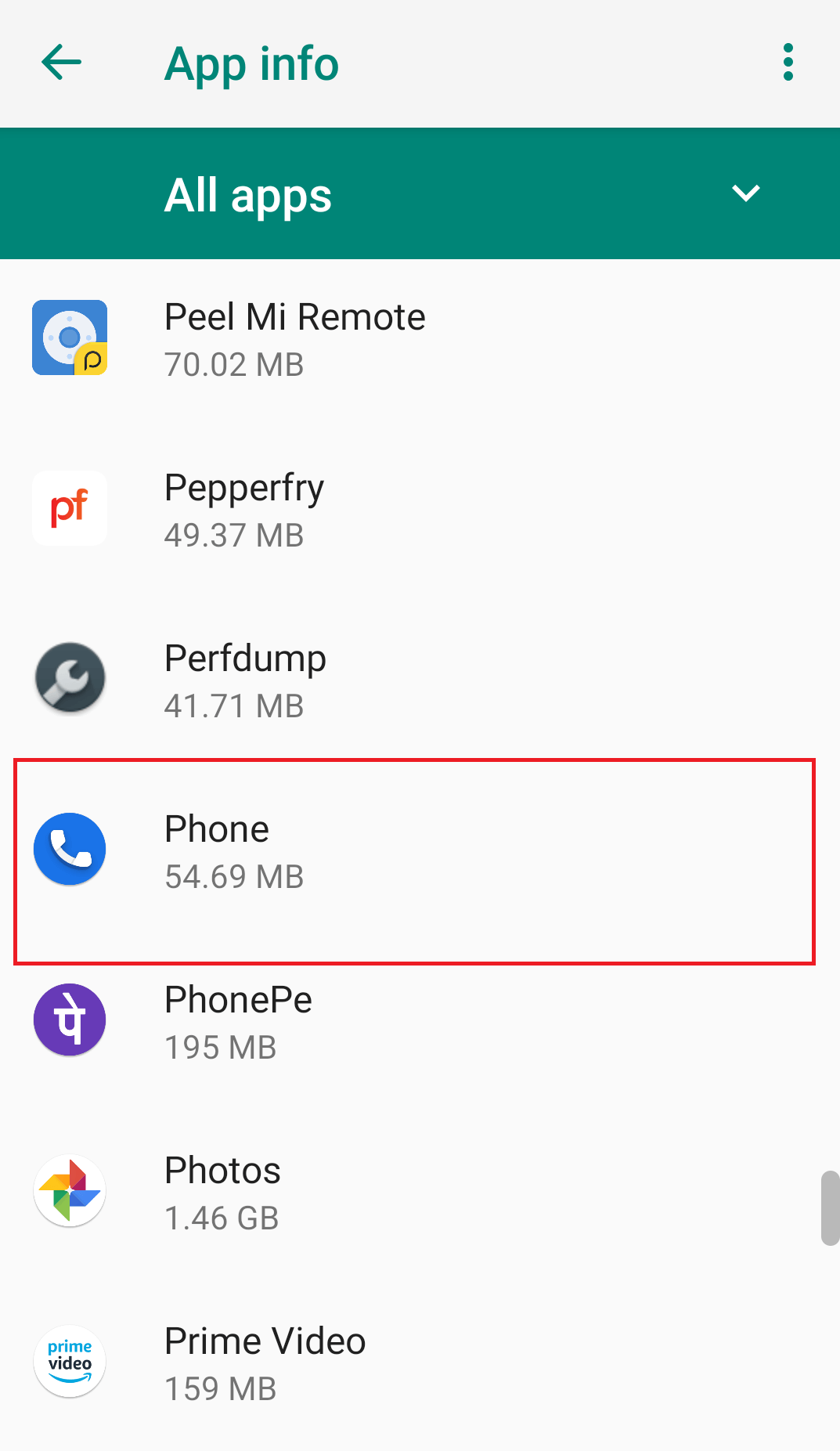
3.现在在电话应用程序的应用程序信息窗口中点击通知选项。
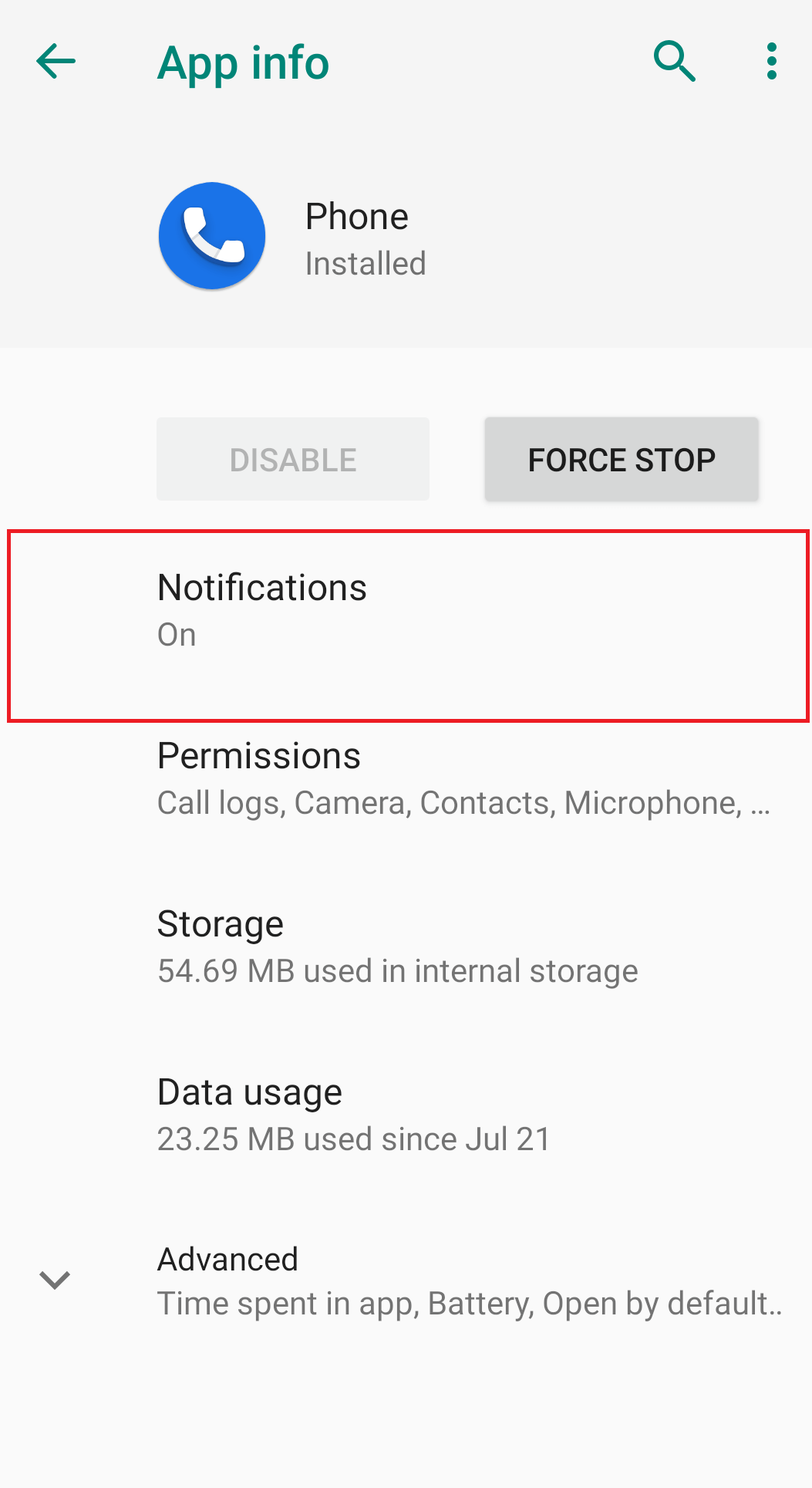
4. 在打开的通知设置屏幕中,确保打开了显示通知选项。 此外,请确保来电设置也被选中。
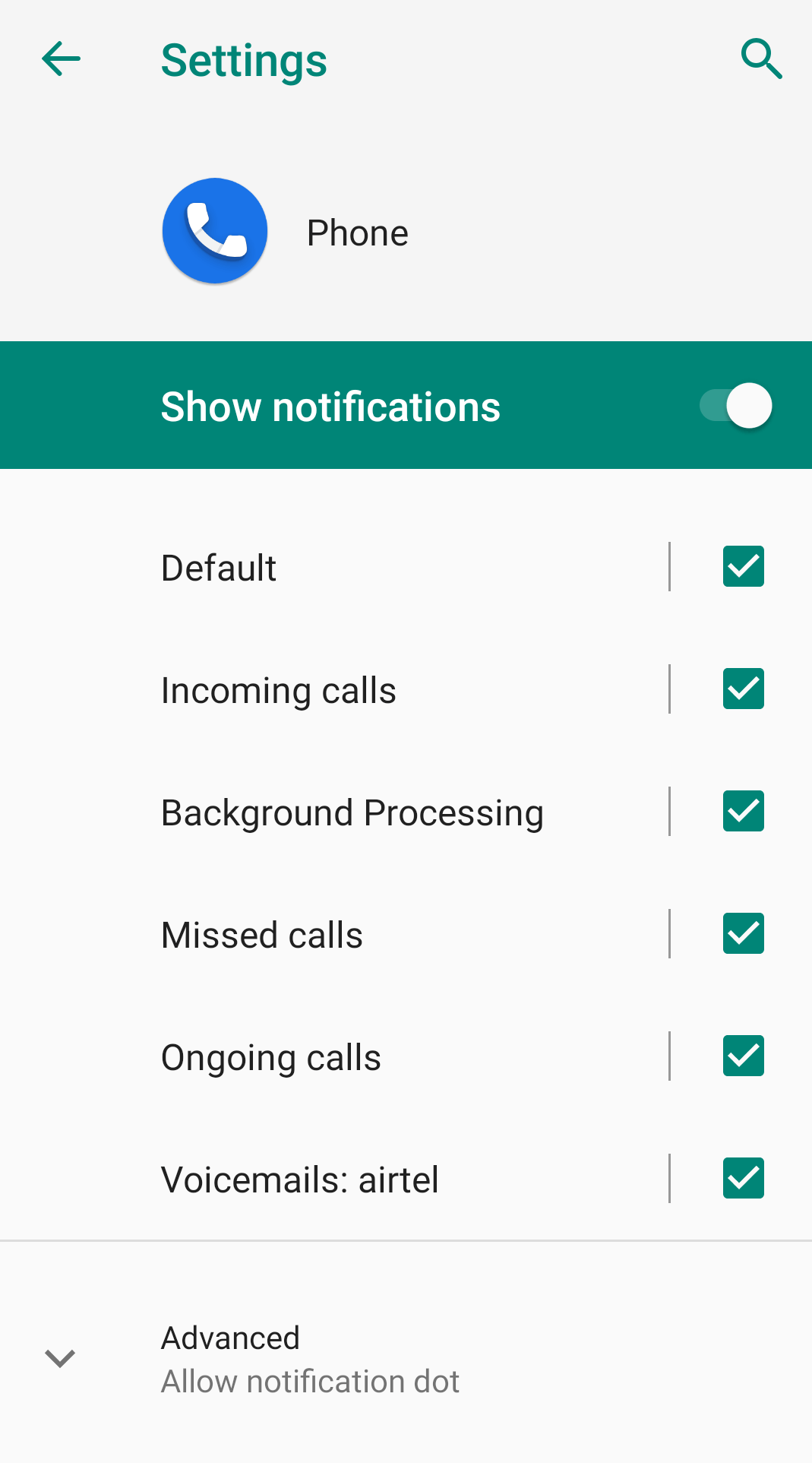
5.现在点击来电,然后在新屏幕中点击行为。 如果您发现行为设置为静默显示并最小化,则这是来电未显示在屏幕上的主要原因。
6. 将此行为更改为“发出声音并在屏幕上弹出”。
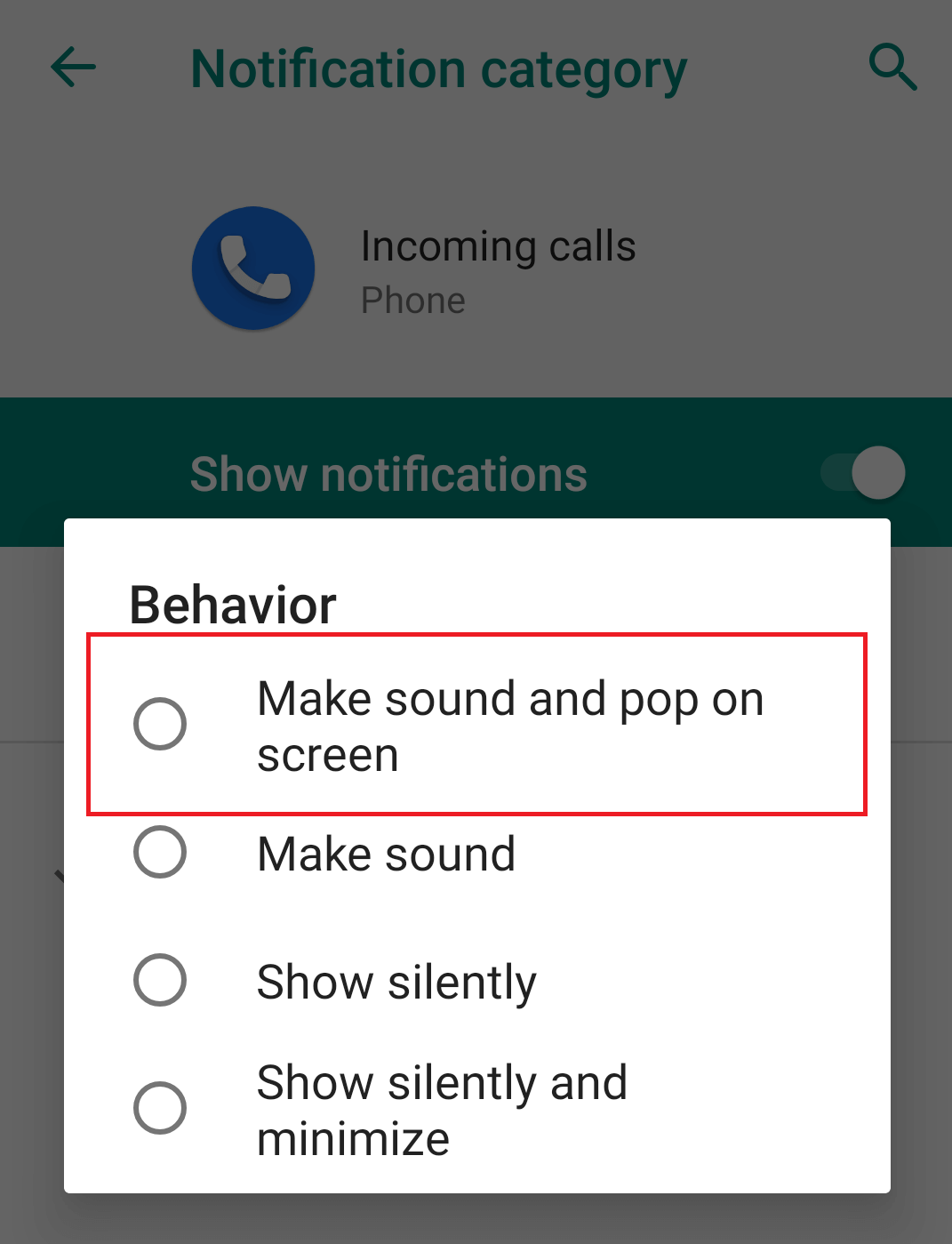
如果您发现该设置已设置为“发出声音并在屏幕上弹出”,则首先将其更改为其他选项,然后再次选择“发出声音并在屏幕上弹出”选项。
现在尝试打电话给您的手机,看看您现在是否能够在屏幕上接收来电通知。
方法3:清除Android手机上手机应用程序的缓存和数据:
如果上述解决方案不适合您,那么您可以尝试删除手机应用程序的缓存。
注意:删除 Android 手机中的缓存不会删除任何个人数据。
如果删除 Android 手机上的缓存不起作用,那么您可以删除手机应用程序的数据。
但是,请注意,与在 Android 上删除缓存不同,这将删除所有通话记录,即您的来电、去电和未接来电详细信息。
请按照以下步骤清除 Android 中的缓存:
1. 在您的 Android 手机上打开设置,然后点击应用和通知。

2. 从应用程序列表中,点击默认的电话应用程序。 或者,您也可以点击并按住手机主屏幕上的电话应用程序。 选择应用信息,这将打开电话应用。
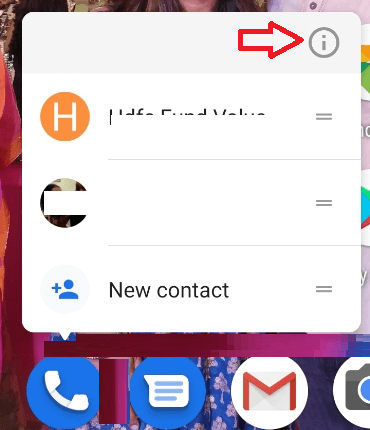
3.现在在电话应用程序的应用程序信息窗口中点击存储选项。
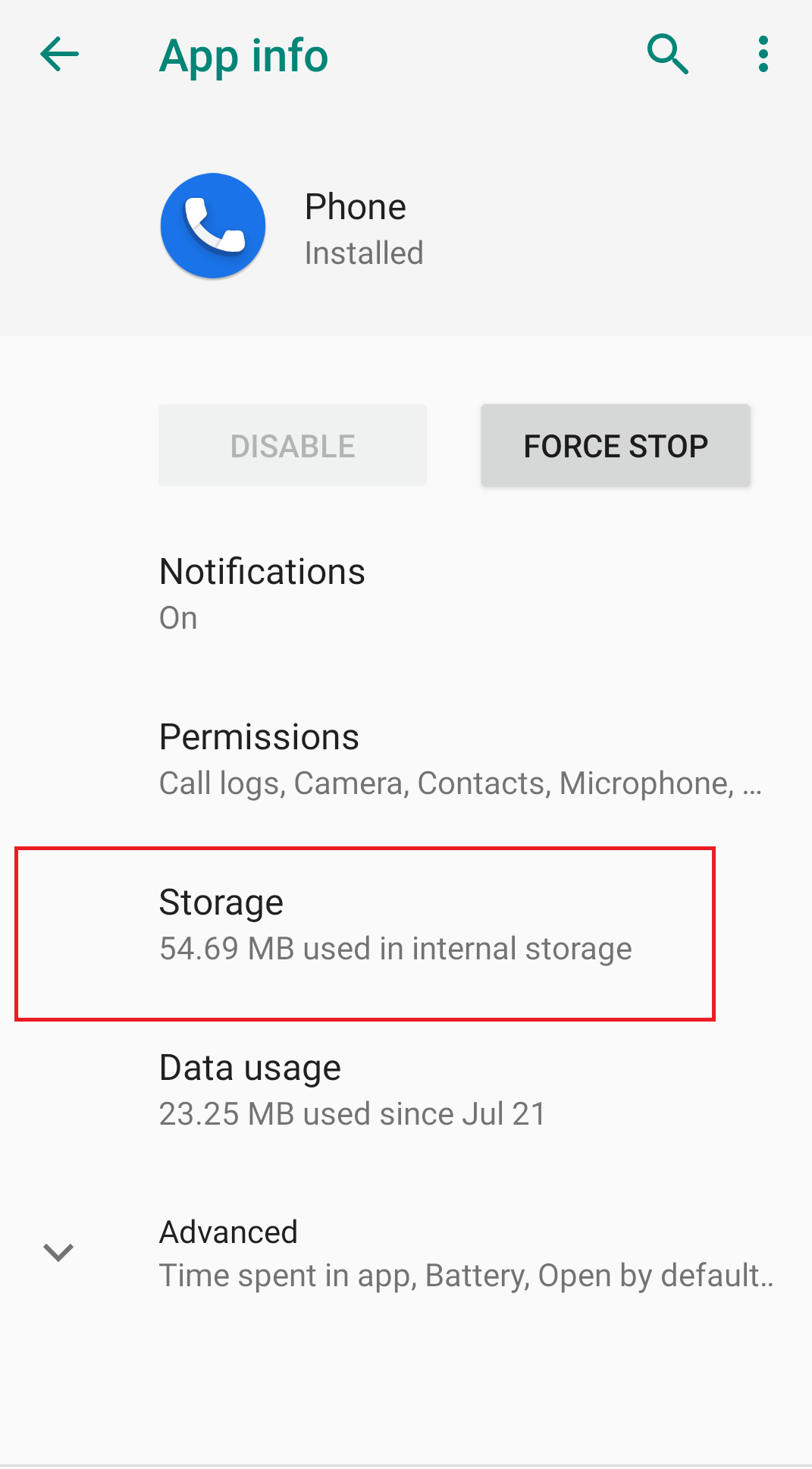
4.在下一个屏幕上点击清除缓存并重新启动您的Android手机以检查问题是否已解决。
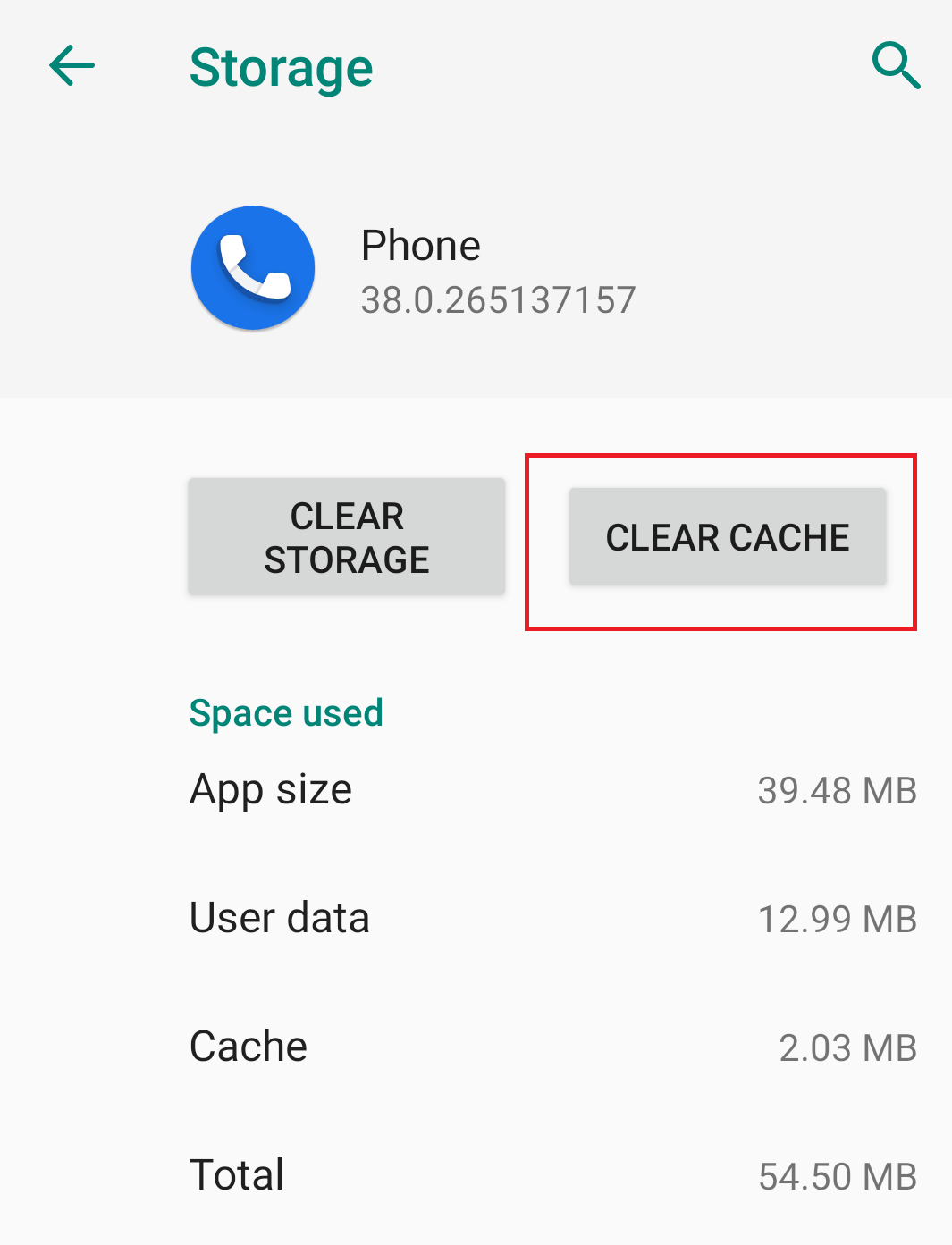
5. 如果问题仍然存在,请点击清除存储或清除数据以清除手机的应用数据。
方法 4:重置应用偏好
如果清除 Android 手机上的缓存不起作用,那么重置应用偏好设置是另一种选择。 但是,请注意,重置应用首选项不仅适用于手机应用,还适用于安装在 Android 手机上的所有应用。 但请放心,重置应用首选项不会删除任何应用数据。 但是,这会重置所有首选项:
- 1.禁用的应用程序。
- 2. 禁用应用通知。
- 3. 动作的默认应用。
- 4.应用后台数据限制。
- 5. 任何权限限制。
您可以按照以下步骤重置应用偏好:

1. 在您的 Android 手机上打开设置,然后点击应用和通知。

2. 点击查看所有应用以打开应用列表。
3. 现在在屏幕右上角点击三点图标,然后从菜单中选择重置应用偏好。
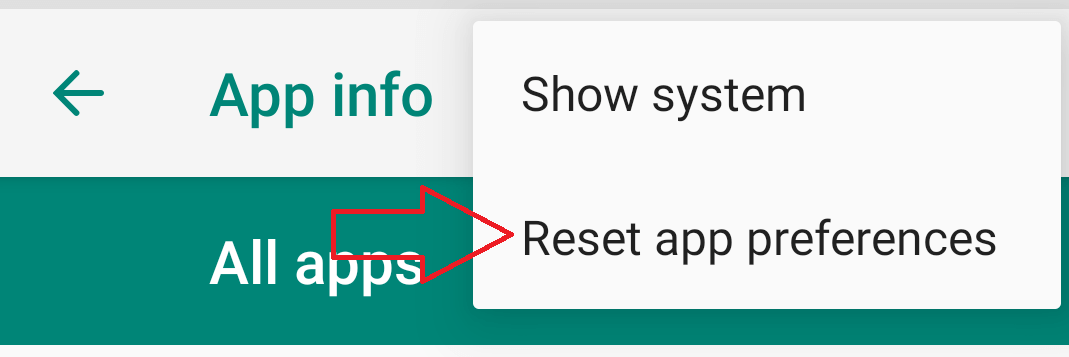
4. 或者,您可以导航到设置 > 系统 > 重置选项 > 重置应用首选项。
5. 现在点击 RESET APPS 以重置应用偏好。
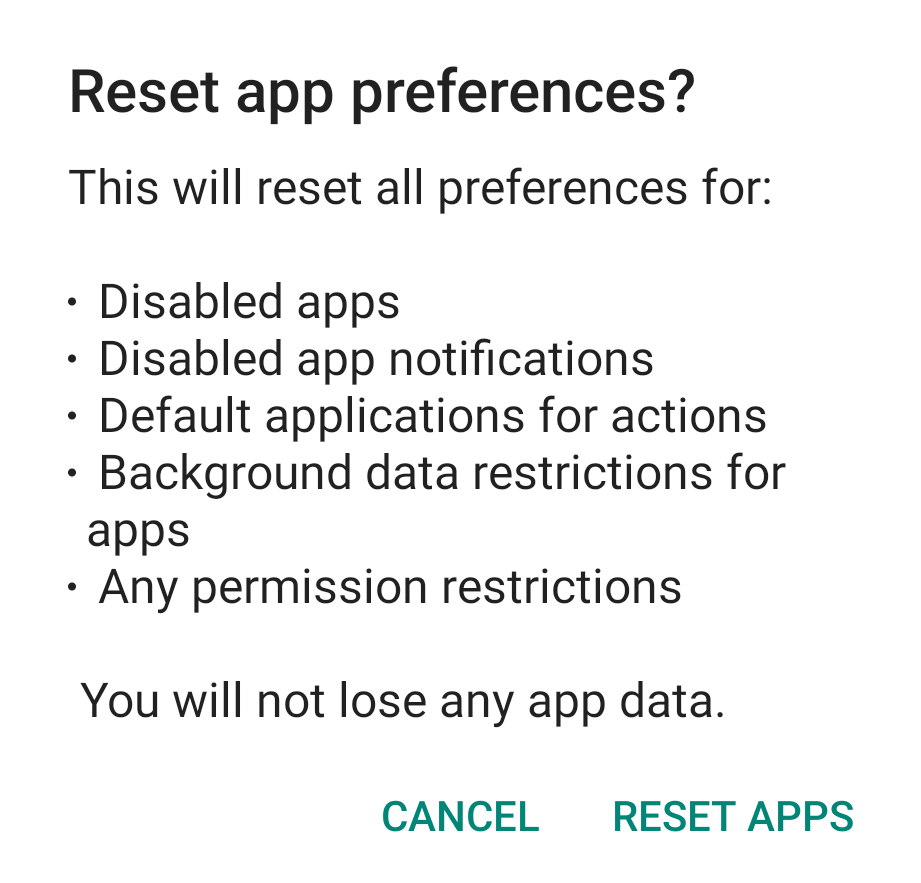
方法5:授予电话应用程序权限:
如果您的电话应用程序没有足够的权限,则来电通知将不会显示在屏幕上。 这是因为电话应用程序始终需要适当的权限才能在其他应用程序上显示任何类型的内容。 因此,一旦您向手机应用程序提供所需的权限,问题就可以解决。 要授予 Phone App 必要的权限,请按照以下步骤操作:
1. 在您的 Android 手机上打开设置,然后点击应用和通知。

2.滚动一点并点击高级选项>特殊应用程序访问。
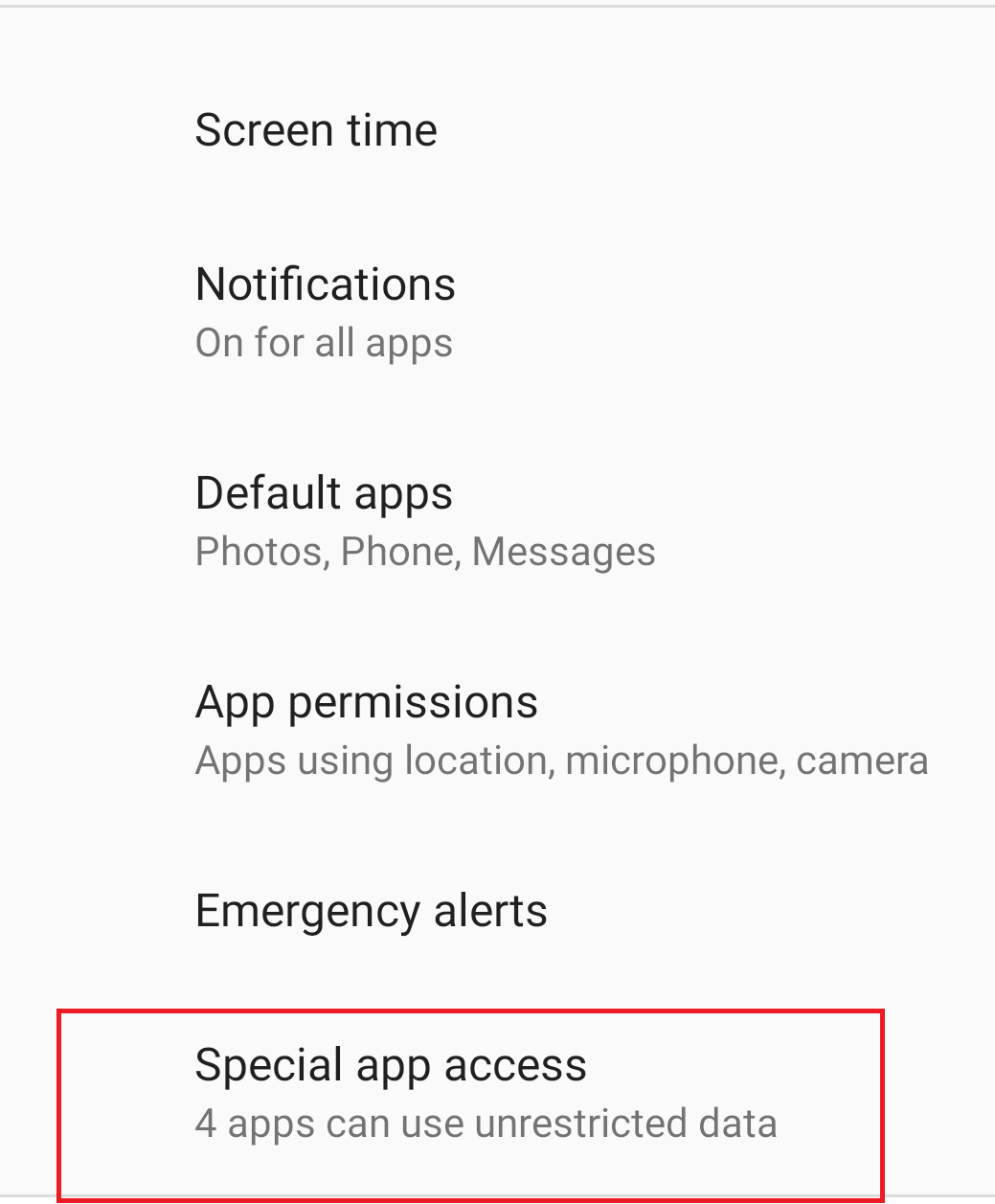
3. 现在在特殊应用访问列表上点击显示而不是其他应用。
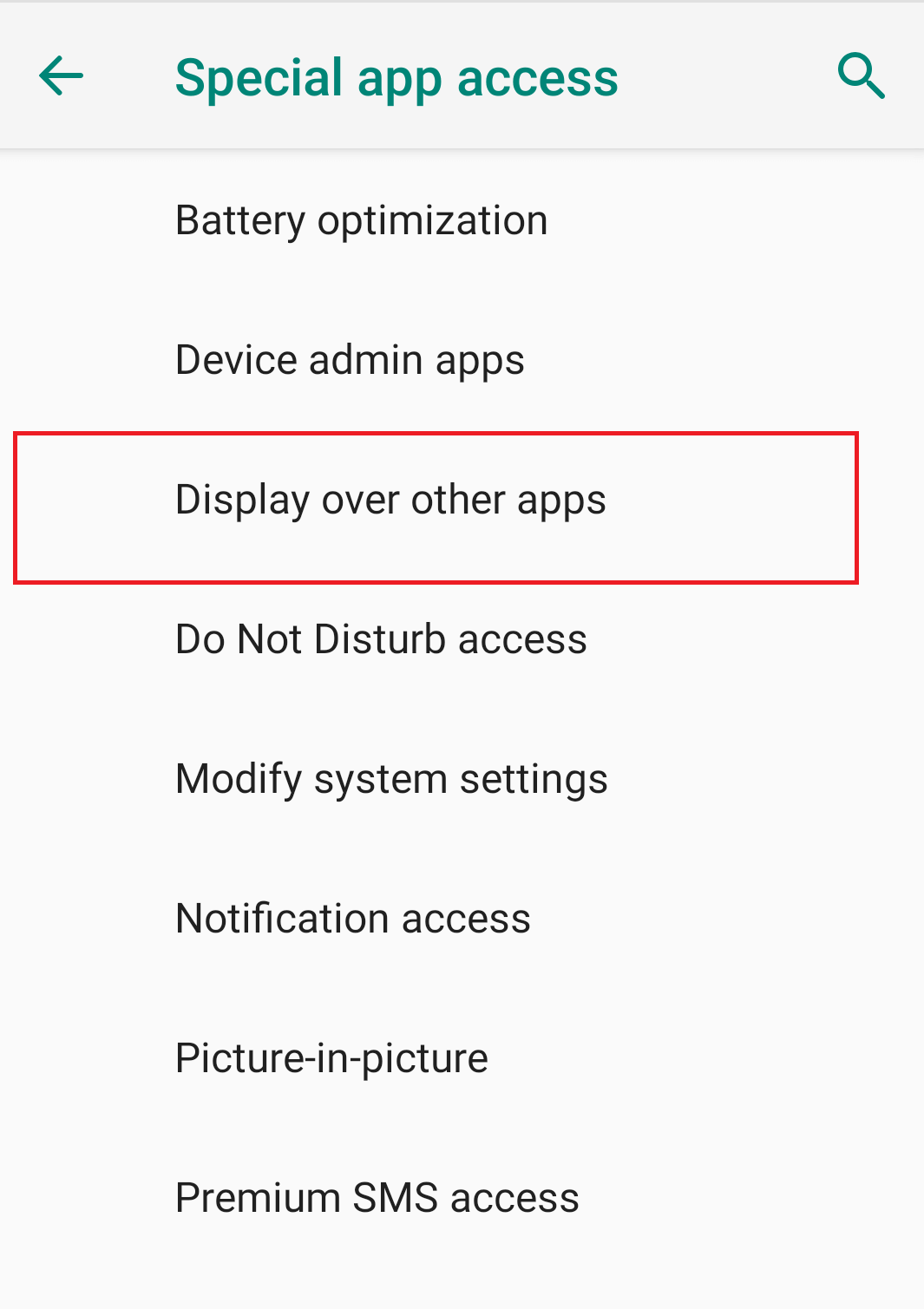
4. 向下滚动并检查电话应用程序的权限是否设置为允许。
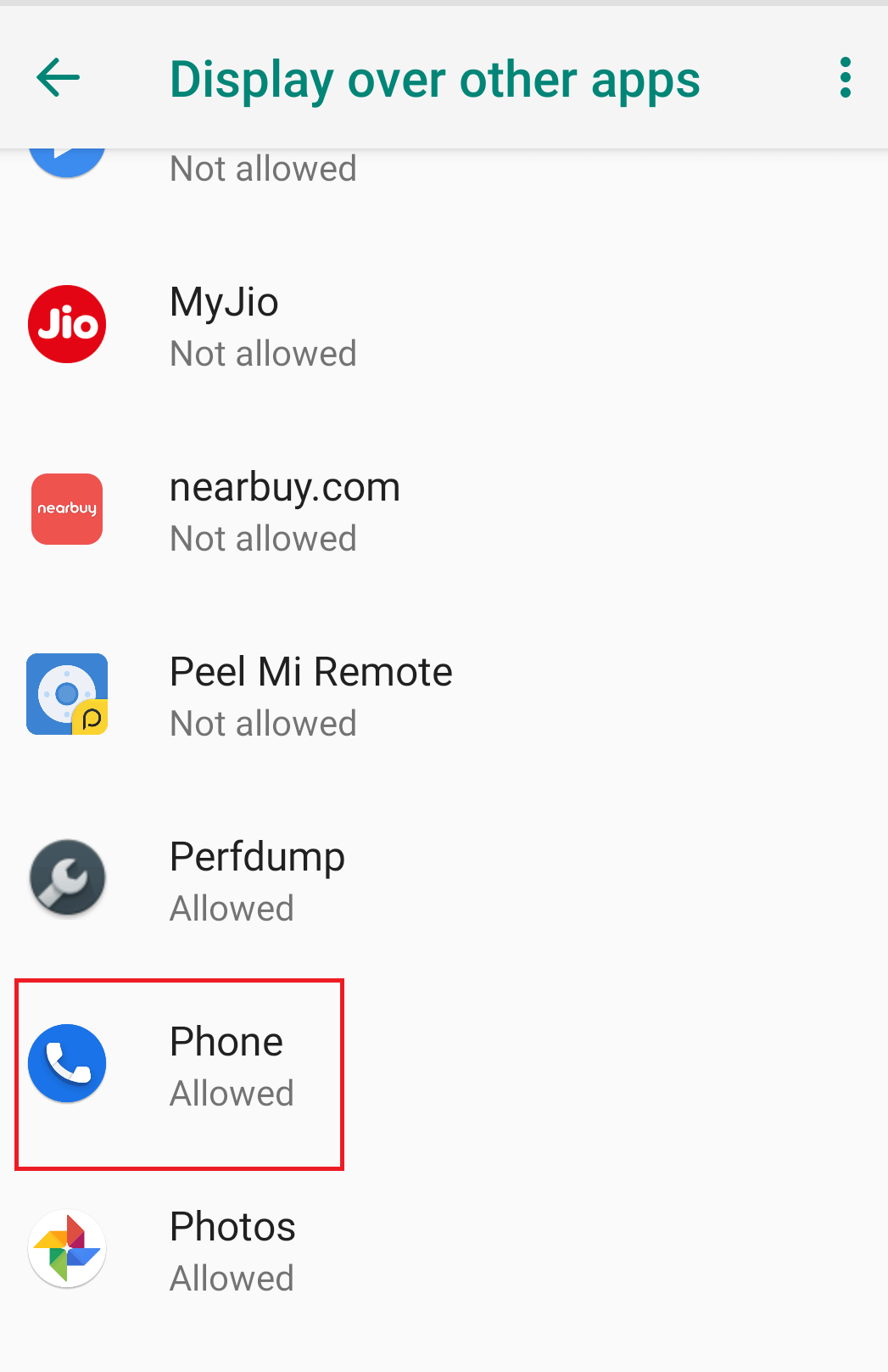
5.如果它被设置为不允许,那么它是避免您的来电显示在屏幕上的罪魁祸首。
6.现在点击照片应用程序并切换选项允许显示在其他应用程序上。
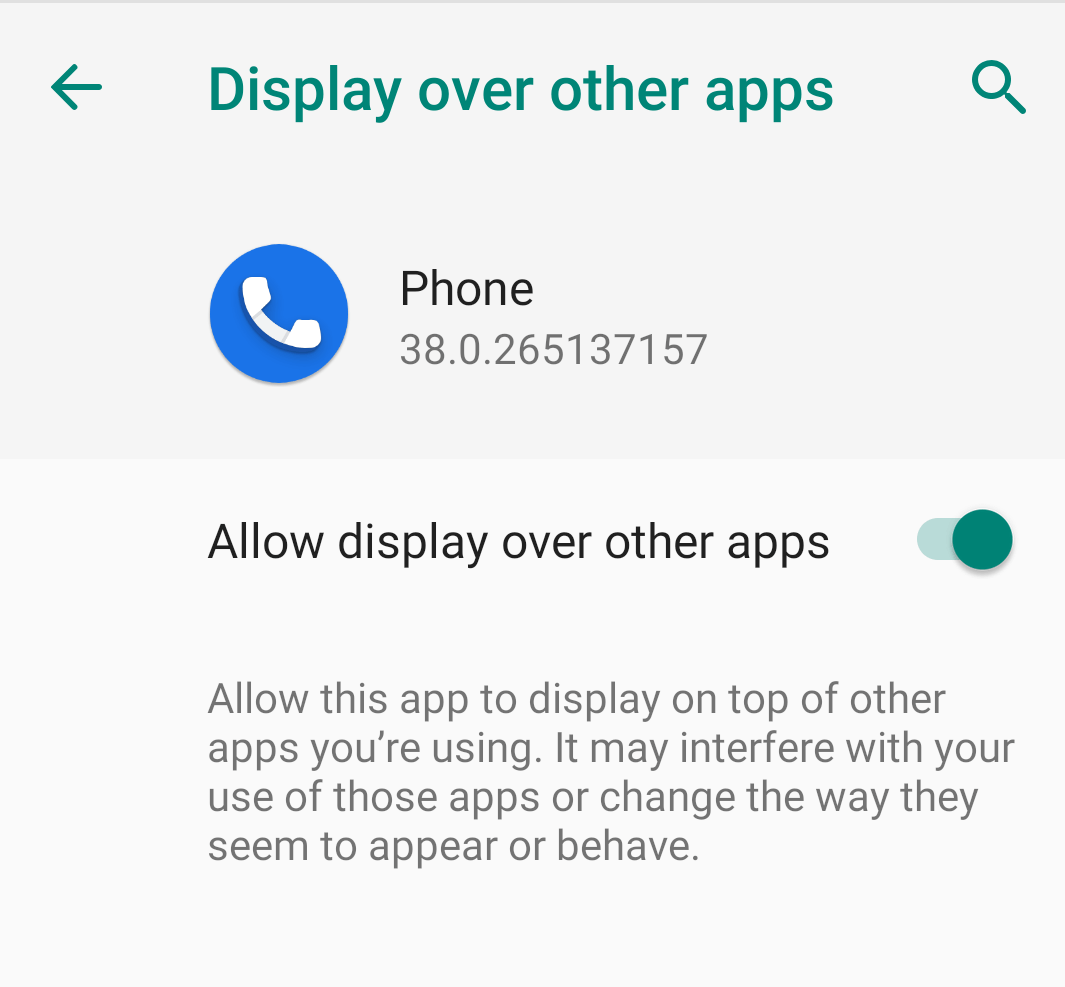
7. 完成后检查来电通知是否出现在屏幕上。
方法6:检查请勿打扰模式(DND)
很多时候用户认为请勿打扰 (DND) 模式与静音模式相同。 并在他们希望静音呼叫时激活它。 但是,它们都不同,因为请勿打扰 (DND) 模式一旦激活就会阻止所有显示为视觉通知的中断。 因此,如果您已激活免打扰模式,您将在通知面板中收到通知,但所有弹出通知都将被阻止,包括来电通知。 要关闭请勿打扰模式 (DND),请按照以下步骤操作:
1. 在您的 Android 手机上打开设置,然后点击声音。

2. 在声音设置中确保请勿打扰模式处于关闭状态。
3. 如果“请勿打扰”模式已打开,请点击它,然后点击“立即关闭”。
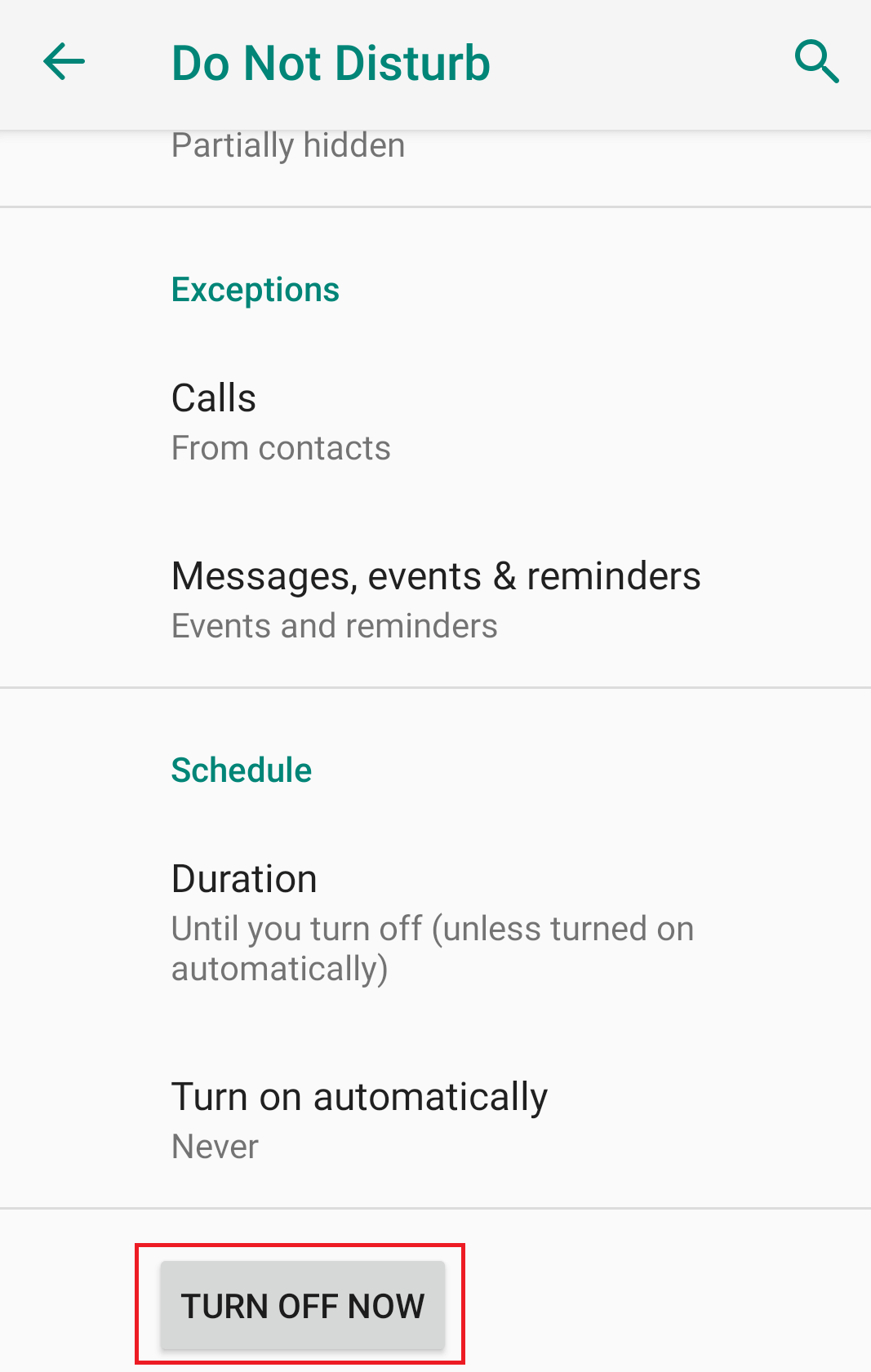
请勿打扰模式也可以通过点击通知面板来关闭和打开。
现在,如果您想使用请勿打扰模式,但同时您希望免打扰模式不会禁用您的来电通知,请按照以下步骤操作:
1. 在您的 Android 手机上打开设置,然后点击声音。 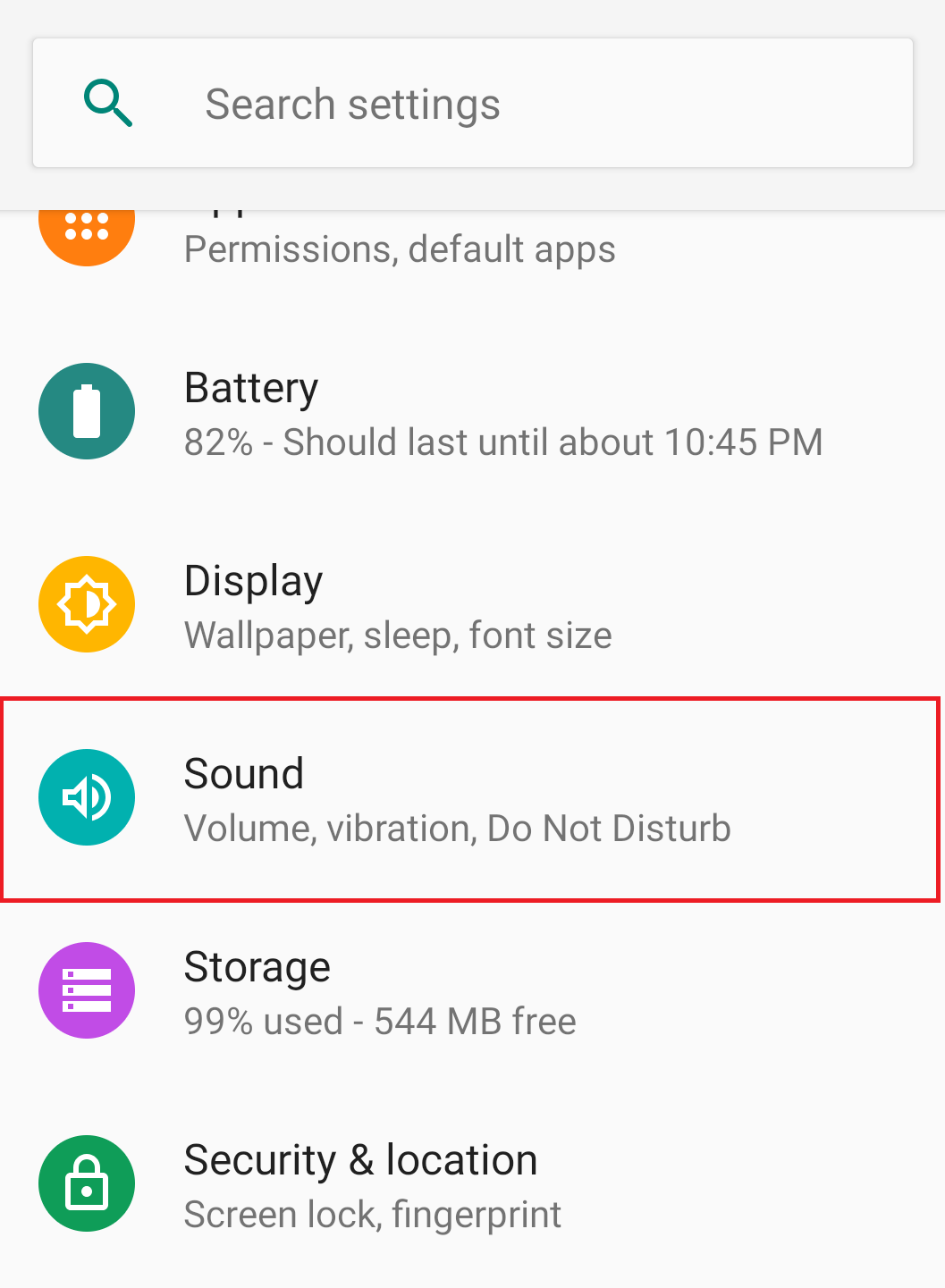
2. 在声音设置中点击请勿打扰模式。
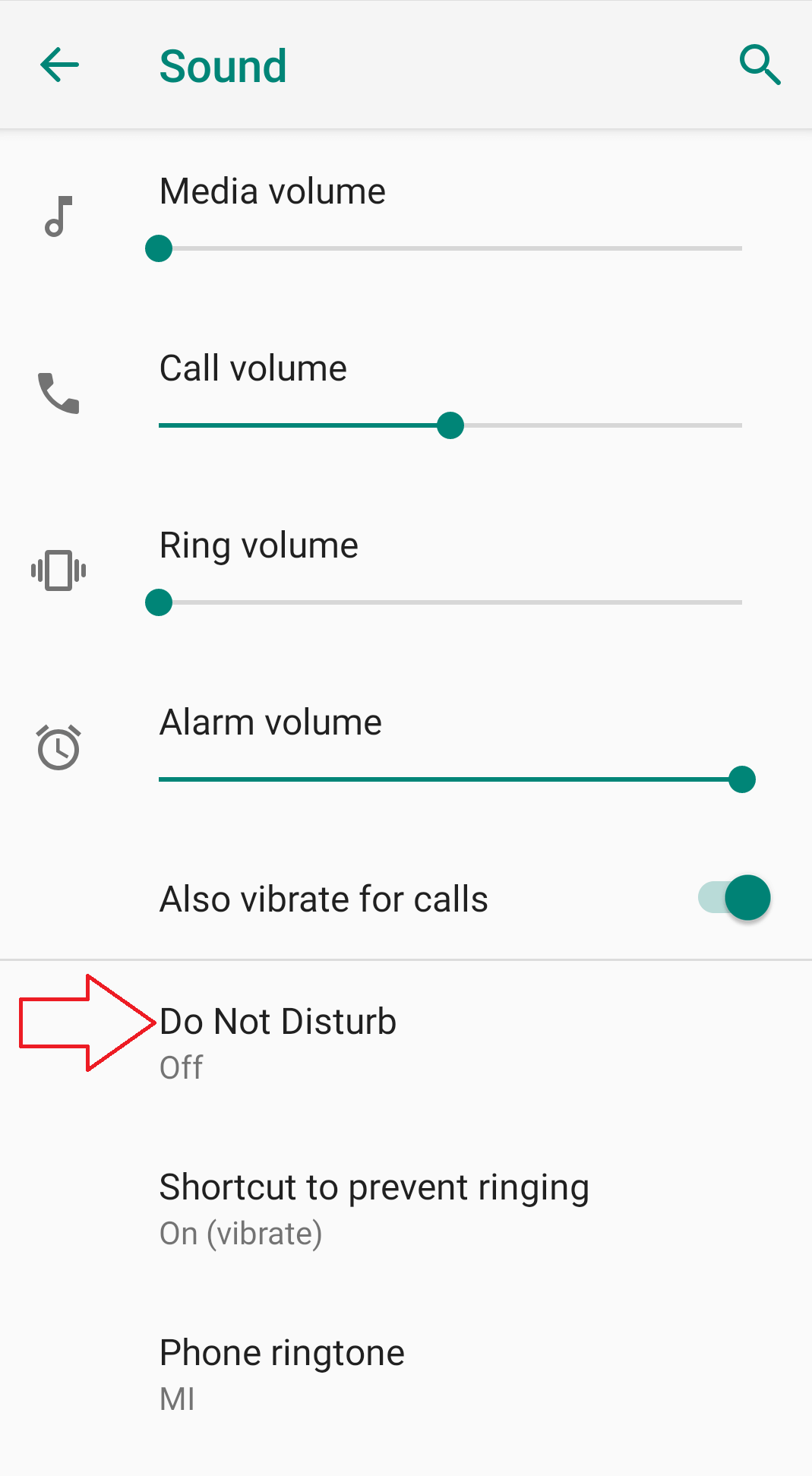
3. 现在在“请勿打扰”中点击“通知”并确保未勾选“通知中没有视觉或声音”选项。 如果它默认选中标记,则将其更改为通知中没有声音。
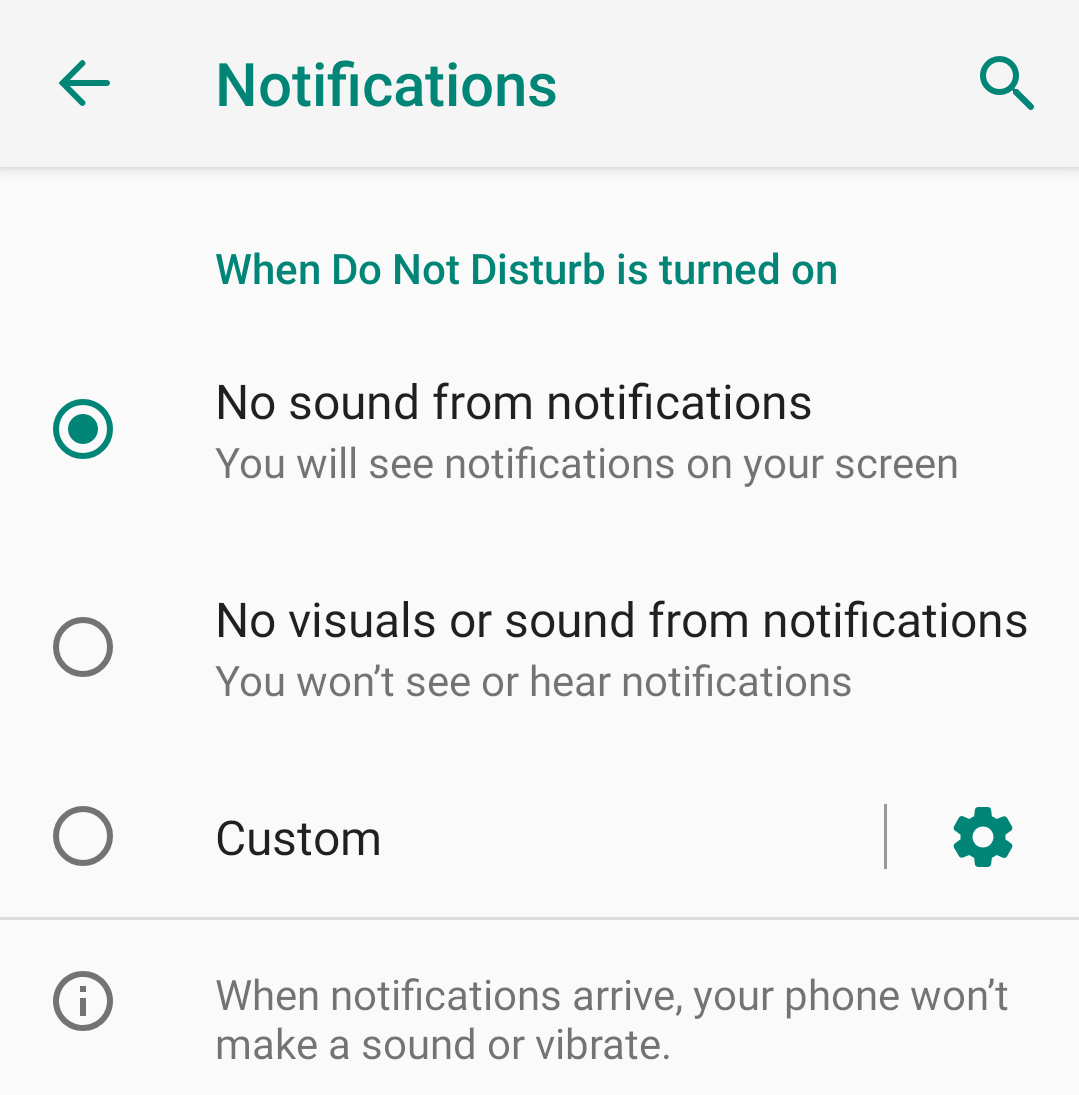
完成后,您将开始收到通知和弹出窗口,但没有任何声音。
提示:切勿将请勿打扰模式设置为自动开启。
所以,伙计们,这些是一些技巧,可以帮助您解决来电通知未出现在屏幕上的问题。 我们希望这篇文章对您有所帮助。 如果您有任何进一步的建议或反馈,他们会在下面的评论框中分享。
跟着我们:
